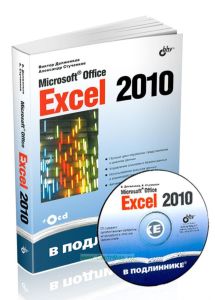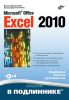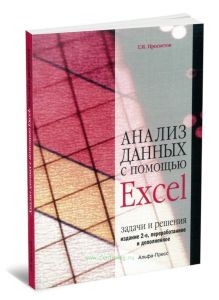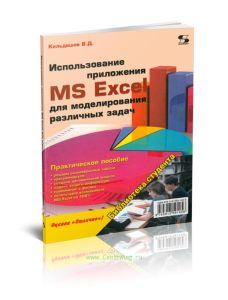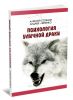- Артикул:00-00002898
- Автор: Долженков В.А., Стученков А.Б.
- ISBN: 978-5-9775-0594-9
- Тираж: 1000 экз.
- Обложка: Мягкая обложка
- Издательство: БХВ-Петербург (все книги издательства)
- Город: Санкт-Петербург
- Страниц: 816
- Формат: 70x100/16 (~168x240 мм)
- Год: 2012
- Вес: 2033 г
Microsoft Office Excel 2010 (В подлиннике) + CD
Книга является подробным руководством, посвященным работе с электронными таблицами, и содержит исчерпывающую информацию практически по всем функциям Microsoft Office Excel 2010.
Отражены изменения и новшества, внесенные корпорацией Microsoft в последнюю версию. Описан полный цикл обработки, представления и анализа данных. Рассмотрены структурирование и форматирование рабочих листов, использование диаграмм и встроенных функций, консолидация данных, совместная работа с другими приложениями, управление списками и базами данных, применение внешних источников данных в локальной сети и Интернете, публикация Web-страниц, использование HTML и XML, средства автоматизации и настройки работы Excel.
Несколько отдельных глав посвящено детальному рассмотрению возможностей проведения статистического анализа данных.
Оглавление
ВВЕДЕНИЕ
Почему стоит использовать Microsoft Excel?
Простота и удобство использования
Коллективная работа и взаимодействие с Интернетом
Оформление рабочего листа и представления данных
Средства анализа данных
Что нового в Microsoft Excel 2010?
Структура книги
Соглашения и условные обозначения
ЧАСТЬ I. АЗБУКА ЭЛЕКТРОННЫХ ТАБЛИЦ
ГЛАВА 1. ИНТЕРФЕЙС EXCEL И ОСНОВНЫЕ ПРИЕМЫ РАБОТЫ
1.1. Сеанс Excel
1.2. Особенности интерфейса Excel
Лента
Контекстно-зависимые вкладки
Сворачивание ленты
Кнопки вызова диалоговых окон
Настройка ленты
Вкладка Файл и представление Backstage
Панель быстрого доступа
Контекстные меню
Диалоговые окна
Сворачивающиеся диалоговые окна
Области задач
1.3. Мышь и клавиатура
1.4. Справочная система
Получение справки
Быстрый доступ к справке
ГЛАВА 2. НАВИГАЦИЯ И ВЫДЕЛЕНИЕ ОБЪЕКТОВ
2.1. Рабочая книга и ее основные элементы
2.2. Перемещение по рабочему листу
2.3. Понятие диапазона. Выделение на рабочем листе
2.4. Быстрое выделение большого диапазона
2.5. Выделение по блокам данных
2.6. Выделение целых строк и столбцов
Выделение с помощью мыши
Выделение с помощью клавиатуры
2.7. Выделение групп ячеек в соответствии с их содержимым
2.8. Комбинации клавиш, используемые при выделении диапазона
2.9. Выделение группы рабочих листов
ГЛАВА 3. ОБРАБОТКА ВВОДА ДАННЫХ
3.1. Общие принципы
3.2. Особенности ввода данных различных типов
Ввод текстовых данных
Ввод числовых данных
Ввод даты и времени
3.3. Дополнительные средства ввода
Автоматическая замена при вводе
Автоматическое завершение ввода
Выбор данных из списка
Установка проверки данных при вводе
Ввод последовательностей данных
Последовательности чисел, дат и времени
Последовательности текстовых значений
3.4. Способы редактирования содержимого ячейки
3.5. Средства поиска и замены
3.6. Оптимизация ввода данных
Использование клавиатуры
Применение фиксированного десятичного формата
ГЛАВА 4. ФОРМАТИРОВАНИЕ И ЗАЩИТА РАБОЧИХ ЛИСТОВ
4.1. Изменение параметров шрифта
4.2. Форматирование ячеек и диапазонов
Форматирование отдельных фрагментов текста в ячейке
Выравнивание и изменение ориентации текста и чисел в ячейках
Выравнивание по горизонтали
Выравнивание по вертикали
Использование различных способов отображения при выравнивании содержимого ячейки
Изменение ориентации при выравнивании содержимого ячейки
4.3. Особенности форматирования чисел
4.4. Форматирование дат и времени
Особенности хранения дат и времени в Excel
4.5. Создание и использование пользовательских форматов
Пользовательские форматы для даты и времени
Секции пользовательского формата
Использование условий в секциях пользовательского формата
4.6. Объединение строк, чисел и дат в одной ячейке
4.7. Условное форматирование
словное форматирование по значению
словное форматирование по формуле
4.8. Форматирование строк и столбцов
Изменение ширины столбца
Изменение высоты строки
Скрытие и отображение строк и столбцов
4.9. Изменение цвета, узора и обрамления
4.10. Форматирование группы листов в рабочей книге
4.11. Защита ячеек, листов и рабочих книг
Защита нескольких ячеек рабочего листа
Установление защиты всего рабочего листа за исключением нескольких ячеек
Защита рабочей книги
Снятие защиты листа и рабочей книги
4.12. Использование стилей при форматировании рабочих листов
Использование имеющихся стилей
Создание новых стилей
Удаление стиля
Изменение параметров существующего стиля
Объединение стилей различных рабочих книг
4.13. Использование автоформатов
4.14. Копирование форматов
Копирование формата одной ячейки в диапазон
Копирование форматов прямоугольного диапазона в один или несколько диапазонов
ГЛАВА 5. ПРОГРАММИРОВАНИЕ НА РАБОЧЕМ ЛИСТЕ: ФОРМУЛЫ И ИМЕНА
5.1. Ввод формул, их замена и поиск ошибок
Ввод формул непосредственно в ячейке
Ввод формул в строке формул
Особенности ввода содержательной части формулы
Режим ручного пересчета формул рабочего листа
Использование ссылок на ячейки
Ввод ссылок на ячейки с помощью мыши
Использование в формулах относительных и абсолютных адресов
Ввод ссылок при помощи клавиш управления курсором
Ввод содержательной части формулы с помощью мастера функций
Статистические функции
Финансовые функции
Функции для работы с текстом
Пример использования функции КОДСИМВ (CODE)
Функции для работы с датой и временем
Пример использования функции ДАТАЗНАЧ (DATEVALUE)
Функции для работы со ссылками и массивами
Пример использования функции АДРЕС (ADDRESS)
Функции для работы с базой данных
Пример использования функции ДСРЗНАЧ (DAVERAGE)
Аналитические функции
Описание функции КУБЭЛЕМЕНТКИП (CUBEKPIMEMBER)
ГЛАВА 7. КОПИРОВАНИЕ, ПЕРЕМЕЩЕНИЕ, АВТОЗАПОЛНЕНИЕ И УДАЛЕНИЕ НА РАБОЧЕМ ЛИСТЕ
7.1. Копирование информации на рабочем листе
Копирование с помощью команд
Копирование отдельной ячейки
Копирование диапазона
Использование контекстного меню для копирования
Копирование с использованием комбинаций клавиш
Копирование с помощью мыши
Отмена копирования, выполненного посредством буксировки
Копирование на другой рабочий лист той же рабочей книги
Копирование на рабочий лист другой рабочей книги
Копирование и вставка информации со сдвигом ячеек-приемников
Использование контекстного меню при буксировке (буксировка правой кнопкой мыши)
7.2. Перемещение информации на рабочем листе
Перемещение с помощью команд
Перемещение с использованием комбинаций клавиш
Перемещение с помощью мыши
Отмена перемещения посредством буксировки
7.3. Очистка содержимого и удаление ячеек рабочего листа
Очистка ячеек рабочего листа с помощью команд
Очистка ячеек рабочего листа с использованием клавиатуры
Удаление ячеек рабочего листа с помощью команд
7.4. Использование автозаполнения при вводе информации на рабочий лист
Использование маркера заполнения
Использование контекстного меню при заполнении
Автозаполнение с помощью команд
Автозаполнение с использованием клавиатуры
Очередность печати областей страницы
Масштабирование документа при печати
Цветная и черно-белая печать
пределение качества печати
ставка колонтитулов
11.3. Определение области печати
Выделение области печати
Удаление области печати
Изменение формата печатного листа
Ручная установка разрывов страниц
Корректировка разрывов страниц при их предварительном просмотре
Способы размещения большего количества данных на странице
Печать нескольких областей
11.4. Предварительный просмотр документов
Корректировка полей и ширины столбцов при предварительном просмотре
Корректировка отчета
11.5. Печать документов
Печать заголовков
ГЛАВА 12. ЭТАПЫ РАБОТЫ С ДИАГРАММАМИ
12.1. Основные сведения
12.2. Способы создания диаграмм
12.3. Автоматическое создание диаграмм
12.4. Ручное создание диаграмм
12.5. Открытие и сохранение диаграмм
12.6. Изменение и форматирование диаграмм
12.7. Печать диаграмм
ГЛАВА 13. КЛАССИФИКАЦИЯ И НАСТРОЙКА ДИАГРАММ
13.1. Типы диаграмм
Основные типы диаграмм
Гистограммы
Линейчатые диаграммы
Графики
Круговые диаграммы
Точечные диаграммы
Диаграммы с областями
Кольцевые диаграммы
Лепестковые диаграммы
Объемные диаграммы с поверхностями
Пузырьковые диаграммы
Биржевые диаграммы
Цилиндрические, конические и пирамидальные диаграммы
Установка типа диаграммы по умолчанию
13.2. Настройка диаграмм
Использование контекстного меню
Выделение элементов диаграммы
Изменение названий элементов диаграммы
Добавление текста
Изменение осей
Изменение фона диаграммы
Графические объекты
Добавление данных
Команда Выбрать данные
Команда Добавить
Удаление данных
Работа с формулами рядов данных
Переопределение ряда данных
Изменение порядка рядов данных
13.3. Спарклайны
ГЛАВА 14. ФОРМАТИРОВАНИЕ ДИАГРАММ
14.1. Форматирование объектов диаграммы
Изменение цвета, вида и границы объектов диаграммы
Ряды данных
Форматирование линий тренда
Форматирование планок погрешности
Текст и числа
Изменение шрифта, его размера и стиля
Выравнивание текста
Форматирование чисел
Маркеры данных
Оси и шкалы
Настройка осей
Выбор шкалы осей
Графические объекты
14.2. Особые приемы форматирования трехмерных диаграмм
Настройка объемного вида диаграммы с помощью диалогового окна
14.3. Создание рисованных диаграмм
Использование диалогового окна Формат
Создание рисованной диаграммы с помощью меню Правка
14.4. Использование формата другой диаграммы
14.5. Удаление форматирования и объектов диаграммы
ГЛАВА 15. ИЗМЕНЕНИЕ ВНЕШНЕГО ПРЕДСТАВЛЕНИЯ И СТРУКТУРЫ РАБОЧЕГО ЛИСТА
15.1. Возможности Excel по изменению внешнего представления в рабочем окне
Скрытие и отображение интерфейсных элементов
Скрытие и отображение строки формул и строки состояния
Скрытие и отображение заголовков строк и столбцов рабочего листа
Скрытие и отображение полос прокрутки рабочего листа
Отображение рабочего листа на весь экран
Разбиение рабочего листа на несколько областей
Фиксация областей рабочего листа
Разделение рабочего листа на подобласти
Одновременное отображение нескольких рабочих окон
Упорядочивание окон и переход из одного окна в другое
Открытие рабочих листов одной и той же рабочей книги в разных окнах
Сохранение созданного представления в рабочей книге
15.2. Понятие структуры и структуризация рабочих листов
Создание структуры вручную
Автоматическое подведение промежуточных итогов
Создание вложенных промежуточных итогов
Подведение промежуточных итогов по нескольким критериям
Управление структурой рабочего листа при построении диаграмм
ГЛАВА 16. ЭЛЕМЕНТЫ ГРАФИКИ НА РАБОЧИХ ЛИСТАХ
16.1. Создание графики средствами Excel
Работа с командой Фигуры
Рисование графических примитивов и задание их параметров
Форматирование объектов с помощью вкладки
Формат | Средства рисования
16.2. Размещение графических объектов из других приложений на рабочих листах Excel
Вставка графических объектов из других приложений Windows путем внедрения
Вставка объектов из графических файлов
Форматы графических файлов, поддерживаемые Excel
Описание поддерживаемых форматов
Установка фильтров для поддержки дополнительных графических форматов
16.3. Оформление текста с помощью коллекции WordArt
16.4. Настройка параметров изображения
ГЛАВА 17. ЭЛЕМЕНТЫ УПРАВЛЕНИЯ
17.1. Виды элементов управления
17.2. Использование элементов управления на рабочем листе
Размещение элементов управления на рабочем листе
Настройка элементов управления, расположенных в диалоговом окне
Элементы управления формы
Элемент управления Флажок
Элемент управления Переключатель
Элементы управления Список и Поле со списком
Элементы управления Полоса прокрутки и Счетчик
Элемент управления Кнопка
Настройка элементов управления ActiveX
Особенности использования элементов управления
Представление рабочего листа в виде формы
Пересчет рабочего листа
Печать рабочего листа с элементами управления
ЧАСТЬ III. ВЗАИМОДЕЙСТВИЕ С ИНТЕРНЕТОМ
И КОЛЛЕКТИВНАЯ РАБОТА
ГЛАВА 18. СОВМЕСТНАЯ РАБОТА EXCEL С ОФИСНЫМИ ПРИЛОЖЕНИЯМИ
18.1. Общие принципы обмена данными Excel с другими приложениями
Работа с буфером обмена
Копирование и перенос данных из Excel
Копирование текста
Копирование графических объектов
Использование фрагментов
Перемещение данных с помощью мыши
Связывание данных
Связывание Excel с данными других приложений
Внедрение данных в Excel
Вставка нового объекта
Вставка файлов как внедренных объектов
Внедрение других объектов
Внедрение объекта в виде значка
Отображение внедренных объектов при печати
Открытие и правка связанных и внедренных объектов
18.2. Взаимодействие Microsoft Excel и Microsoft Access
Использование данных рабочего листа Excel в Access
Вставка нового листа Microsoft Excel в форму Microsoft Access
Вставка нового листа Microsoft Excel в отчет Microsoft Access
ставка листа Microsoft Excel из файла в форму или отчет Microsoft Access
Вставка листа Microsoft Excel в форму или отчет Microsoft Access с помощью присоединенной рамки объекта
Использование данных Access в Excel
18.3. Взаимодействие Microsoft Excel и Microsoft Outlook
Внедрение данных Excel в электронное сообщение
Как связать рабочий лист Excel с задачей Outlook
18.4. Основные операции при работе с сообщениями
Отправка сообщения
Отправка рабочей книги как вложения
Включение текущего листа рабочей книги Excel в текст сообщения
Отправка текущего листа в формате PDF
Заполнение полей адресатов сообщения
Открытие полученных сообщений
ГЛАВА 19. УПРАВЛЕНИЕ ФАЙЛАМИ В СЕТИ
19.1. Обеспечение доступа к совместно используемым ресурсам
Настройка параметров сети
Обеспечение доступа к дискам и папкам
Обеспечение доступа к принтерам
Общая рабочая книга
Обеспечение доступа к общей рабочей книге
Использование общей рабочей книги
Ограничения при работе с общей рабочей книгой
Отмена совместного доступа к рабочей книге
19.2. Открытие файлов в сети
Открытие рабочей книги в интрасети или в World Wide Web
Работа с узлами FTP в Интернете и интрасети
Добавление адреса узла FTP в список доступных узлов
Удаление адреса узла FTP из списка доступных узлов
Открытие рабочей книги на узле FTP
Запись рабочей книги на узел FTP
ГЛАВА 20. ПУБЛИКАЦИЯ ДАННЫХ В WEB С ПОМОЩЬЮ EXCEL
20.1. Достоинства технологии Интернета/интранет на практике
Основные понятия
Особенности работы с файлами в локальной сети и Интернете
Работа с файлами в локальной сети
Работа с файлами в Интернете или корпоративной сети
Работа с гиперссылками
Создание гиперссылок
Оформление и изменение гиперссылок
Использование гиперссылок в формулах
Переход по гиперссылке
Перемещение документов
20.2. Публикация данных в Интернете средствами Excel
Сохранение документа в формате HTML
HTML/MHTML
Статическая публикация рабочей книги
Публикация отдельных элементов рабочей книги
Редактирование Web-страниц и повторная публикация
Добавление данных на существующую Web-страницу
Замена опубликованных ранее данных
Настройка параметров публикации в Web
Немного об HTML
Общие понятия
Теги HTML , HEAD , TITLE и BODY
Теги форматирования текста
Организация абзацев текста
Создание списков
Теги выделения заголовк
Комментарии
Создание гиперссылок в тексте HTML-документа
Вставка графики
Советы по организации Web-страниц
ГЛАВА 21. EXCEL И XML
21.1. Основы XML
Теги XML
Основные компоненты документа XML
Структура документа XML
Использование схем XML
Пространства имен
Использование схемы XML, расположенной в документе
Использование внешней схемы XML
21.2. Экспорт и импорт данных XML в Excel
Импорт данных XML в Excel
Импорт данных из XML файла при отсутствии карты (схемы) XML
Создание карты XML и импорт данных из файла XML
кспорт данных из Excel в документ XML
ЧАСТЬ IV. УПРАВЛЕНИЕ СПИСКАМИ И БАЗАМИ ДАННЫХ
ГЛАВА 22. СПОСОБЫ ВВОДА ДАННЫХ
22.1. Основные сведения о базах данных и средствах Excel
для их организации
Cписки
Диапазон базы данных
Диапазон критериев
Диапазон извлеченных значений
Практические советы по проектированию баз данных в Excel
22.2. Присвоение имен спискам и полям
Определение имен списка
22.3. Способы ввода данных в список
Непосредственный ввод
Форма ввода данных
Способы ускорения ввода
Установка дополнительных параметров, влияющих на скорость ввода
Ввод данных с помощью мастера шаблонов
Особенности работы с шаблоном
Установка мастера шаблонов
Создание шаблона для ввода данных
Ввод и сохранение данных
22.4. Особенности использования таблиц
Создание таблиц и форматирование данных
Инструменты для работы с таблицами
ГЛАВА 23. СОРТИРОВКА ДАННЫХ
23.1. Основные сведения
23.2. Средства сортировки Excel
Команда Сортировка
Варианты команд сортировки
Основные способы сортировки
Сортировка по дате и времени
Сортировка символьных кодов
Специальная сортировка
Сортировка результатов вычислений
Реорганизация списков
Индексация записей списка
ГЛАВА 24. ОБЕСПЕЧЕНИЕ ПОИСКА И ФИЛЬТРАЦИИ ДАННЫХ
24.1. Типы критериев
Критерий сравнения
Критерий в виде образца-шаблона
Критерий на основе множественных условий
Критерий на основе логических формул
24.2. Средства поиска и фильтрации данных по критерию
Автофильтр
Пользовательский автофильтр
Расширенный фильтр
Сравнение средств фильтрации/поиска данных
24.3. Обработка отфильтрованных данных
Способ вывода отфильтрованных списков
Редактирование
Сортировка, подведение промежуточных итогов и печать отфильтрованных данных
Построение диаграмм по отфильтрованным данным
Копирование
Копирование данных, полученных с помощью автофильтра
Копирование данных, полученных с помощью расширенного фильтра
ГЛАВА 25. РАБОТА В EXCEL С ДАННЫМИ В РАЗЛИЧНЫХ ФОРМАТАХ
25.1. Возможности Excel по экспорту и импорту данных
Допустимые форматы файлов
Экспорт в форматы файлов PDF и XPS
Сохранение рабочего листа в одном из допустимых форматов
Экспорт данных в виде текста
Способы импорта данных
Открытие файлов в других форматах
Получение данных с больших машин
использование мастера текст
25.2. Получение данных со страниц Web
Создание нового Web-запроса
Запуск сохраненного Web-запроса
Изменение свойств внешнего диапазона данных
25.3. Использование провайдера OLE DB
Подключение к источнику данных
Просмотр созданных подключений
Представление данных на рабочем листе
Обновление данных таблицы
ЧАСТЬ V. АНАЛИЗ ДАННЫХ
ГЛАВА 26. СВЯЗЫВАНИЕ ДАННЫХ
6.1. Связывание ячеек
Связывание ячеек с помощью команд меню
Связывание путем перетаскивания
Связывание при вводе формулы в ячейку
26.2. Изменение и удаление связей
26.3. Связанные изображения ячеек
Создание связанного изображения
Изменение связи с изображением
26.4. Консолидация данных
Консолидация по физическому расположению
Консолидация по заголовкам строк и столбцов
Консолидация при помощи команды Специальная вставка
26.5. Связывание консолидированных данных с исходными
26.6. Обновление связанных данных и изображений
ГЛАВА 27. ПРОВЕДЕНИЕ АНАЛИЗА С ПОМОЩЬЮ ФУНКЦИЙ И ТАБЛИЦ ПОДСТАНОВОК
27.1. Функции поиска информации в таблицах
Функции ВПР() и ГПР()
Функции ПОИСКПОЗ() и ИНДЕКС()
Функция ветвления ЕСЛИ()
27.2. Проведение анализа с помощью таблиц подстановок
Таблица подстановки с одной изменяющейся переменной
ГЛАВА 28. ПРОВЕДЕНИЕ АНАЛИЗА ДАННЫХ С ПОМОЩЬЮ
СВОДНЫХ ТАБЛИЦ
28.1. Понятие сводной таблицы
Группа вкладок Работа со сводными таблицами
28.2. Основные операции со сводными таблицами
Создание сводной таблицы
Использование мастера сводных таблиц и диаграмм
Использование команды на ленте
Выбор источника данных
Задание структуры сводной таблицы
Изменение внешнего вида сводной таблицы
Изменение имен полей и элементов
Добавление новых строк, столбцов и страниц
Удаление строк, столбцов и страниц
Добавление новых данных
Обновление сводной таблицы
Изменение макета сводной таблицы и ее форматирование
Форматирование сводной таблицы
Разбивка сводной таблицы на страницы
Как перестроить сводную таблицу
Перемещение элементов поля
Перемещение полей данных
28.3. Анализ данных
Использование сводной таблицы для консолидации данных
Группировка элементов
Группировка элементов по их именам
Сортировка данных сводной таблицы
Об ограничениях Excel 2007/2010 при работе с файлами формата
Общие и промежуточные итоги сводной таблицы
Скрытие и отображение общих итогов
Скрытие промежуточных итогов
Отображение промежуточных итогов для нескольких полей в строке
или столбце
Итоговые функции для анализа данных
Изменение итоговой функции
Выбор различных итоговых функций для полей одной сводной таблицы
Дополнительные вычисления
Вставка вычисляемого поля
28.4. Сводные диаграммы
Создание сводной диаграммы на основе сводной таблицы
Создание сводной диаграммы и сводной таблицы на основе исходных данных
Использование мастера сводных таблиц и диаграмм
Использование команды на ленте
Изменение вида диаграммы
Расположение сводной диаграммы
ГЛАВА 29. ПОИСК И ИСПРАВЛЕНИЕ ОШИБОК. ИСПОЛЬЗОВАНИЕ СЦЕНАРИЕВ
29.1. Алгоритмы поиска и исправления ошибок
Сообщения Excel об ошибках
Режимы просмотра рабочего листа
Просмотр формул
Выделение специальных ячеек
Дополнительные средства поиска и исправления ошибок
Поиск зависимых и влияющих ячеек
Использование группы инструментов Зависимости формул
Поиск ячеек, содержащих циклическую ссылку
Средства проверки орфографии Gроверка на базе основного стандартного словаря
Создание дополнительных словарей
Примечания
Создание примечаний
Использование примечаний
Редактирование примечаний
ОПИСАНИЕ КОМПАКТ-ДИСКА
ПРЕДМЕТНЫЙ УКАЗАТЕЛЬ
Рекомендуем
Артикул 00121927